En diversas ocasiones me habeis preguntado como hacer una copia de seguridad de los posts publicados en vuestro blog. De momento, la opción que más me ha gustado ha sido la de Blogger Backup de Codeplex. Se trata de un programa de código abierto, que teneis que descargar (versión v1.0.9.23 Beta) a vuestro ordenador, descomprimir e instalar.
Salva tanto entradas como comentarios, pero a día de hoy, no es capaz de restaurar estos últimos. Suponemos que con el tiempo se irá solucionando este inconveniente, pero ya es una garantía tener a buen recaudo nuestro trabajo. Y si no que se lo pregunten a Pitufina y a otros muchos que también tuvieron el problema de perder el contenido de su espacio.
Como está en inglés, explicaremos un poco cómo funciona...
Una vez instalado el programa mediante el ejecutable setup.exe, tendremos el acceso directo BloggerBackup para arrancar el programa. La primera pantalla está prácticamente vacía. Pinchamos en el desplegable superior (1. Avalaible blogs) y se abre una nueva ventana para identificarnos como propietarios del blog.
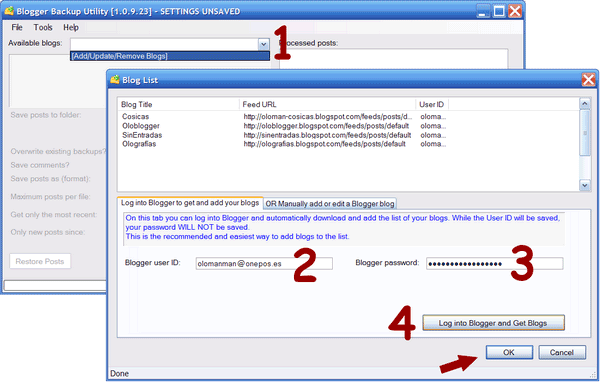
Hay que teclear nuestro usuario (2) y contraseña (3) y pinchar en Log into Blogger and Get Blogs (4). Con esto, el programa nos mostrará en la parte superior, una lista de todos los blogs a los que tenemos acceso con esa identificación. Pinchamos en OK para cerrar la ventana.
Ahora en el desplegable Available blogs, aparecerán todos los que anteriormente se hubieran detectado. Escogemos aquel del que queramos hacer la copia y vemos como en el cuadro contiguo de abajo, aparece la direccion del blog y del feed. A continuación completaremos las opciones.
Save posts to folder: Aquí hay que indicar en que carpeta vamos a guardar los datos a salvar.
Backup File Naming: Sirve para configurar el nombre de los archivos y de la carpeta donde se guardarán. Los valores que salen por omisión parecen adecuados, pero si quieres cambiarlos lo podrás hacer entrando por este boton.
Overwrite existing backups?: Machaca los ficheros pre-existentes con los que se salvarán en esta ocasión.
Save comments: Si se selecciona, se guardarán también los comentarios.
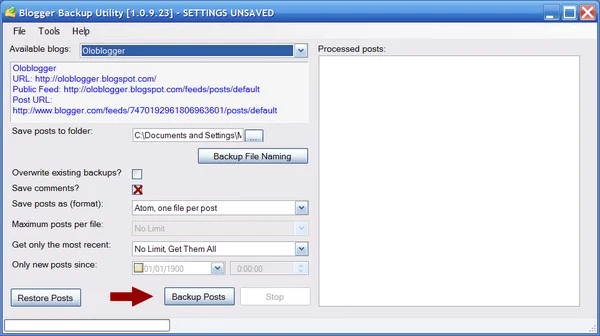 Save posts as (format): Todo en un solo fichero (Atom, all posts in a single file) o cada post en un fichero independiente (Atom, one file per post). Salvo algún caso especial, recomendamos esta segunda opción.
Save posts as (format): Todo en un solo fichero (Atom, all posts in a single file) o cada post en un fichero independiente (Atom, one file per post). Salvo algún caso especial, recomendamos esta segunda opción.
Maximum posts per file: Si se eligió "todo en un solo fichero", ahora podemos escoger si queremos limitar el contenido a 100, 250 ó 500 entradas o realmente grabarlo sin límite de número.
Get only the most recent: Selecciona entre salvar todos los posts (No Limit. Get Them All) o grabar los 10, 25, 50 ó 100 últimos publicados
Only new posts since: Interesante opción para no tener que salvar el blog completo en posteriores ocasiones. Una vez que se tiene una primera copia de seguridad, aquí se puede seleccionar desde que fecha de publicación se quiere empezar a guardar.
Con Backup Posts, el aplicativo empieza a poner posts a buen recaudo. Poco más de dos minutos para salvar 500 entradas. Realmente una minucia de tiempo comparado con todo el que he invertido en crearlos.
Si algún día perdemos nuestros posts (más vale que no), en el desplegable de la parte superior (Avalaible Blogs), habrá que seleccionar el blog al que queremos subirlos de nuevo. Puede ser el mismo blog u otro cualquiera.
Al pinchar en Restore Post, nos saldrá una ventana emergente para seleccionar la carpeta dónde tenemos archivado lo anteriormente salvado. Hay que marcar todos los ficheros o escoger los que necesitamos y pinchar en Abrir. Si se nos olvida alguno o necesitamos otros de otra carpeta distinta, podemos añadirlos después mediante el botón Add Post(s).
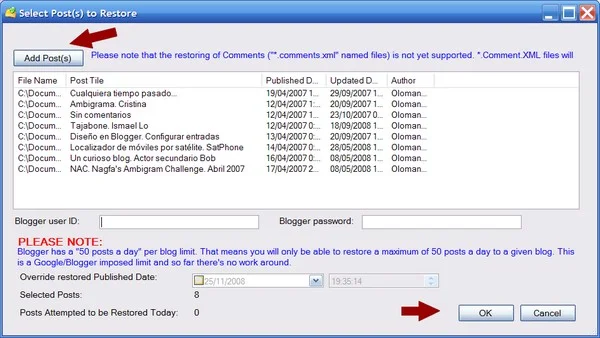
Si es necesario, nos volvemos a identificar para tener acceso al blog y pinchando en OK, comenzamos a subir posts a toda pastilla.
Aparte del mencionado inconveniento con los comentarios, sólo he encontrado otro más, pero realmente sólo afecta a blogs como el presente. ¡Todo el código que se muestra de ejemplo se traduce y hay que volver a pasarlo a texto plano! :(
Salva tanto entradas como comentarios, pero a día de hoy, no es capaz de restaurar estos últimos. Suponemos que con el tiempo se irá solucionando este inconveniente, pero ya es una garantía tener a buen recaudo nuestro trabajo. Y si no que se lo pregunten a Pitufina y a otros muchos que también tuvieron el problema de perder el contenido de su espacio.
Como está en inglés, explicaremos un poco cómo funciona...
Una vez instalado el programa mediante el ejecutable setup.exe, tendremos el acceso directo BloggerBackup para arrancar el programa. La primera pantalla está prácticamente vacía. Pinchamos en el desplegable superior (1. Avalaible blogs) y se abre una nueva ventana para identificarnos como propietarios del blog.
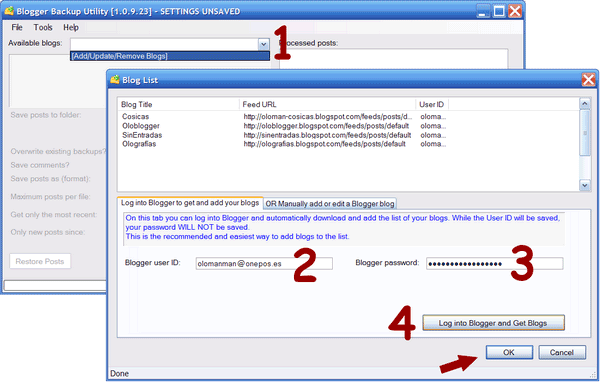
Hay que teclear nuestro usuario (2) y contraseña (3) y pinchar en Log into Blogger and Get Blogs (4). Con esto, el programa nos mostrará en la parte superior, una lista de todos los blogs a los que tenemos acceso con esa identificación. Pinchamos en OK para cerrar la ventana.
Ahora en el desplegable Available blogs, aparecerán todos los que anteriormente se hubieran detectado. Escogemos aquel del que queramos hacer la copia y vemos como en el cuadro contiguo de abajo, aparece la direccion del blog y del feed. A continuación completaremos las opciones.
Save posts to folder: Aquí hay que indicar en que carpeta vamos a guardar los datos a salvar.
Backup File Naming: Sirve para configurar el nombre de los archivos y de la carpeta donde se guardarán. Los valores que salen por omisión parecen adecuados, pero si quieres cambiarlos lo podrás hacer entrando por este boton.
Overwrite existing backups?: Machaca los ficheros pre-existentes con los que se salvarán en esta ocasión.
Save comments: Si se selecciona, se guardarán también los comentarios.
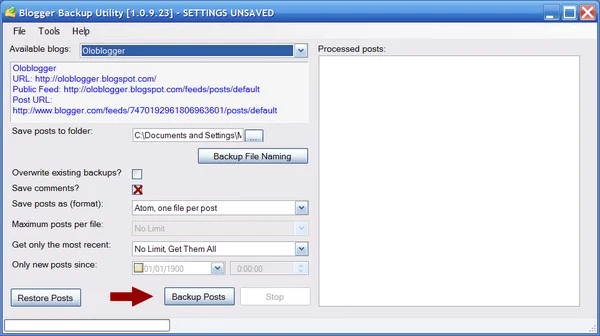 Save posts as (format): Todo en un solo fichero (Atom, all posts in a single file) o cada post en un fichero independiente (Atom, one file per post). Salvo algún caso especial, recomendamos esta segunda opción.
Save posts as (format): Todo en un solo fichero (Atom, all posts in a single file) o cada post en un fichero independiente (Atom, one file per post). Salvo algún caso especial, recomendamos esta segunda opción.Maximum posts per file: Si se eligió "todo en un solo fichero", ahora podemos escoger si queremos limitar el contenido a 100, 250 ó 500 entradas o realmente grabarlo sin límite de número.
Get only the most recent: Selecciona entre salvar todos los posts (No Limit. Get Them All) o grabar los 10, 25, 50 ó 100 últimos publicados
Only new posts since: Interesante opción para no tener que salvar el blog completo en posteriores ocasiones. Una vez que se tiene una primera copia de seguridad, aquí se puede seleccionar desde que fecha de publicación se quiere empezar a guardar.
Con Backup Posts, el aplicativo empieza a poner posts a buen recaudo. Poco más de dos minutos para salvar 500 entradas. Realmente una minucia de tiempo comparado con todo el que he invertido en crearlos.
Si algún día perdemos nuestros posts (más vale que no), en el desplegable de la parte superior (Avalaible Blogs), habrá que seleccionar el blog al que queremos subirlos de nuevo. Puede ser el mismo blog u otro cualquiera.
Al pinchar en Restore Post, nos saldrá una ventana emergente para seleccionar la carpeta dónde tenemos archivado lo anteriormente salvado. Hay que marcar todos los ficheros o escoger los que necesitamos y pinchar en Abrir. Si se nos olvida alguno o necesitamos otros de otra carpeta distinta, podemos añadirlos después mediante el botón Add Post(s).
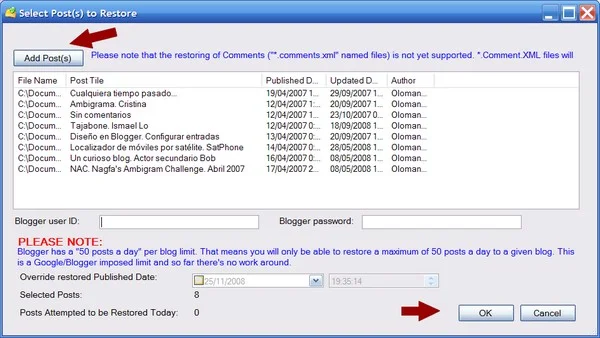
Si es necesario, nos volvemos a identificar para tener acceso al blog y pinchando en OK, comenzamos a subir posts a toda pastilla.
Aparte del mencionado inconveniento con los comentarios, sólo he encontrado otro más, pero realmente sólo afecta a blogs como el presente. ¡Todo el código que se muestra de ejemplo se traduce y hay que volver a pasarlo a texto plano! :(
¿Vemos otro post al azar por si le encuentras utilidad o quizás prefieres ser más metódico y suscribirte a nuestras entradas por correo? También puedes imprimir este artículo y por supuesto compartirlo en redes sociales si fue de tu agrado.





pues muchas gracias,voy a probarlo a ver q tal
ResponderEliminarbesos
yo buscando encontre este
ResponderEliminarhttps://blogbackupr.com/
no se los fallos que tiene ni como hay que ponerlo si algun dia lo necesito. La ventaja ue tiene es que las hace solas.
De todas maneras voy a probar este porque como no se ponerlo despues ......
Pitufa, creo que esté lo probé en una ocasión pero no pude llegar a comprobar cómo hacía las copias y no recuerdo por qué.
ResponderEliminarDe todas formas, aunque es más cómodo un sistema online como este, prefiero tener mi copia en mi disco duro. Cada cual que elija según sus prioridades.
Parece un buen programa tal como lo presentas. Cuando tenga un poco de tiempo lo instalare.
ResponderEliminar¿Conoces alguno para linux (openSuse)? Gracias
ResponderEliminarNo, mujer Quijote. La última vez que usé linux fue hace como unos 10 años, por lo que estoy totalmente desconectado de ese SO.
ResponderEliminarHola Oloman!
ResponderEliminarmuchas gracias. Lo he probado y me ha ido genial.
una pregunta: ¿tienes alguna entrada sobre la pizarra tan guapa que suma los posts de tu blog y el número total de comentarios?
Saludos
Sílvia
No Silvia. Pero ya que lo mencionas, el próximo lo hago sobre eso, que es muy fácil.
ResponderEliminarHola, buscando información sobre cómo pasar entradas con comentarios de un blog a otro di con el tuyo.
ResponderEliminarRespecto a lo que mencionas aquí del respaldo del Blog, Blogger ya tiene la opción de respaldo y te permite importar entradas y comentarios de un blog previamente exportado (lo cual resuelve mi problema). Otra cosa es que sí es posible recuperar un blog previamente eliminado, que es justo lo que hice y por eso quiero mezclar mis blogs, el nuevo y el viejo. Y esto fue posible aún cuando hace meses que borré el blog.
Espero que encuentres interesante la información :)
Sí que me ha gustado, Pequeña Saltamontes :)
ResponderEliminarHe tardado unos días en contestarte porque lo he estado probando y como funciona perfecto, he aprovechado para hacer una entrada al respecto.
Gracias.
Muchisimas gracias es de gran utilidad es post lo nesecitaba porque me preocupaba perder el tiempo en la construcción de mi blog...
ResponderEliminarCoalición Petrolera, actualmente hay un sistema mucho más cómodo desde el propio Blogger para realizar una copia de seguridad de las entradas: Importar/Exportar entradas.
ResponderEliminarMe permito recomendártelo mejor que el de Blogger Backup
He intentado hacerlo pero solo me saca copia de las dos ultimas entradas, ¿cómo puedo salvar el resto?
ResponderEliminarOlvídate de este post Cristina. En la actualidad Blogger permite salvar las entradas de una manera mucho más fácil.
EliminarEntra en tu Escritorio y allí encontrarás una opción llamada "Exportar entradas". El tutorial es también antiguo porque ahora el Escritorio tiene otro aspecto, pero aquí lo expliqué: http://www.oloblogger.com/2008/12/importar-exportar-entradas-y.html